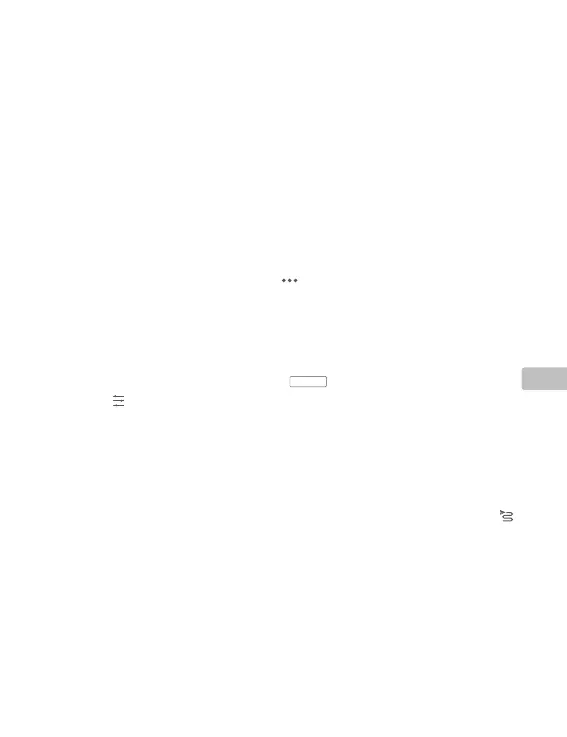RU
113
9. Воспроизведение
10. Настройки параметров
11. Переключатель камеры/лидара
12. Переключатель «Один вид / разделенный
обзор»
13. Кнопка полета калибровки
14. Цветовая палитра
15. Кнопка предпросмотра модели
16. Кнопка паузы
Использование
Пользователи могут создать полетное задание для записи данных облака точек в DJI Pilot и
импортировать данные в DJI Terra для создания точной реконструкции модели.
Подготовка
1. Убедитесь, что L1 правильно установлена на дрон и что дрон и пульт ДУ связаны после
включения.
2. Перейдите в вид с камеры в DJI Pilot, выберите
, затем тип сервиса RTK, после чего убедитесь,
что статус позиционирования RTK и индикатор курса показывают «FIX».
3. Перед записью данных рекомендуется прогреть L1 в течение 3-5 минут после включения. Вы
получите подтверждение в приложении, когда полезная нагрузка INS IMU нагреется.
Установка параметров камеры
1. Перейдите в вид с камеры в DJI Pilot и выберите
КАМЕРА
.
2. Выберите
, чтобы настроить параметры камеры в зависимости от окружающей обстановки.
Убедитесь, что установили правильную экспозицию в соответствии с освещением.
Запись данных облаков точек
Чтобы записать данные облака точек, создайте картографическое задание или задание на
прямолинейный полет или начните полет вручную. Мы использовали задание по созданию карты в
качестве примера.
1. Введите полетное задание в DJI Pilot, выберите Create Mission (создать задание), а затем
,
чтобы выбрать картографическое задание.
2. Нажмите и перетащите карту, чтобы настроить область, которая будет сканироваться.
3. Отредактируйте параметры задания по созданию карты с помощую лидара или
фотограмметрической задачи. Мы использовали задание по созданию карты с помощью лидара
в качестве примера.
A. Выберите Zenmuse L1, а затем «Создание карты с помощью лидара».
B. Задайте расширенные настройки, настройки полезной нагрузки и другие параметры.
Рекомендуется установить степень наложения сбоку (лидар) на 50% или выше, режим
сканирования на «повторяющееся», высоту до 50-100 м, скорость полета на 5-10 м/с, а также
